Simak 7 Cara Mengatasi Foto WhatsApp yang Tak Tersimpan di HP, Sangat Mudah dan Dijamin Teratasi
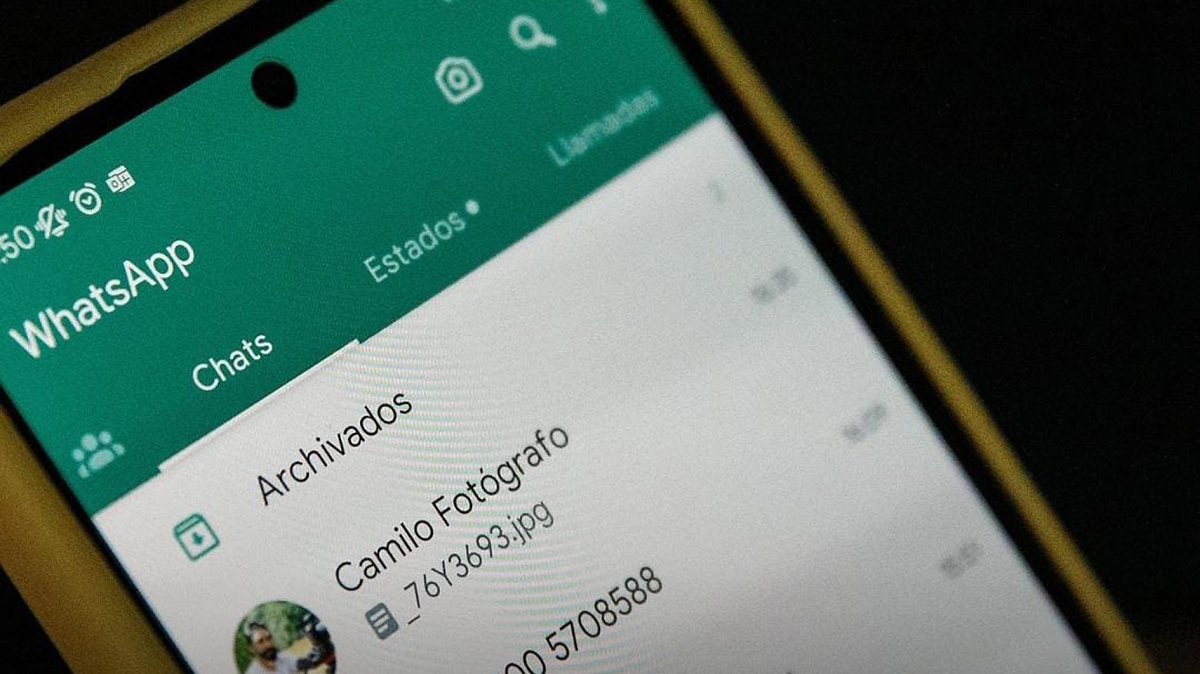
Cara mengatasi foto WhatsApp yang tak tersimpan di HP.--Instagram @ecolombiano_
BACA JUGA:Gampang Banget, Inilah Cara Foto Selfie di HP Xiaomi Tanpa Menyentuh Layar ataupun Pencet Tombol
1. Cek koneksi internet
Guna memeriksa koneksi internet di HP, ada beberapa cara yang dapat kamu lakukan, yakni dengan cara memeriksa di website https://www.speedtest.net/id lalu kamu dapat memeriksa koneksi internet pada HP dengan digunakan untuk browsing.
2. Atur waktu HP dengan benar
Adapun cara yang dapat dilakukan yakni kamu diharapkan mengatur tanggal dan waktu HP. Pengaturan ini umumnya dapat kamu jumpai di opsi bertajuk Date dan Time di dalam menu Setting.
BACA JUGA:Pecinta Fotografi Merapat! Simak Trik Tersembunyi untuk Mengambil Foto Terbaik di HP Xiaomi
3. Aktifkan fitur Auto Save
Diharapkan kamu untuk aktifkan mode fitur Auto Save dengan cara buka menu Setting pada aplikasi WhatsApp, setelah itu klik opsi Penyimpanan dan Dana, lalu aktifkan pengunduhan foto.
4. Mengaktifkan fitur penyimpanan foto ke galeri
Fitur penyimpanan foto ke galeri HP ini dapat diaktifkan melalui menu Setting pada aplikasi WhatsApp, pada menu tersebut klik opsi Chat lalu aktifkan opsi penyimpanan ke galeri.
BACA JUGA:Inilah 6 Rekomendasi HP Vivo Murah Rp2 Jutaan Terbaik di Juli 2024, Bawa Spek Dewa
Pada saat opsi tersebut telah aktif, maka foto WhatsApp terunduh bakal otomatis tersimpan ke galeri HP.
5. Kosongkan memori penyimpanan
Harap untuk menghapus file atau aplikasi yang sekiranya telah tak digunakan lagi, saat ada ruang kosong di memori HP, foto WA bakal dapat tersimpan ke galeri.
6. Restart aplikasi WhatsApp
Cek Berita dan Artikel yang lain di Google News
Sumber:











